- Հեղինակ Abigail Brown [email protected].
- Public 2023-12-17 06:51.
- Վերջին փոփոխված 2025-01-24 12:12.
D3dx9_34.dll-ի խնդիրների պատճառն այս կամ այն կերպ Microsoft DirectX-ի հետ կապված խնդիրն է: Այս DLL ֆայլը DirectX ծրագրային փաթեթում պարունակվող բազմաթիվ ֆայլերից մեկն է: Քանի որ DirectX-ն օգտագործվում է Windows-ի վրա հիմնված խաղերի և գրաֆիկական ծրագրերի մեծ մասի կողմից, d3dx9_34.dll սխալները սովորաբար ի հայտ են գալիս միայն այս ծրագրերն օգտագործելիս:
Windows 98-ից սկսած Microsoft-ի ցանկացած օպերացիոն համակարգ կարող է ազդել d3dx9_34.dll-ի և DirectX-ի այլ խնդիրների վրա: Սա ներառում է Windows 11, Windows 10, Windows 8 և այլն:
D3dx9_34.dll Սխալներ
Ավելի տարածված d3dx9_34.dll սխալ հաղորդագրություններից մի քանիսը թվարկված են ստորև՝
- D3DX9_34. DLL Չգտնվեց
- Ֆայլը d3dx9_34.dll չի գտնվել
- Ֆայլը d3dx9_34.dll բացակայում է
- D3DX9_34. DLL բացակայում է: Փոխարինեք D3DX9_34. DLL և նորից փորձեք
- D3dx9_34.dll չի գտնվել: Կրկին տեղադրումը կարող է օգնել շտկել այս խնդիրը
- Այս հավելվածը չհաջողվեց գործարկել, քանի որ d3dx9_34.dll-ը չգտնվեց
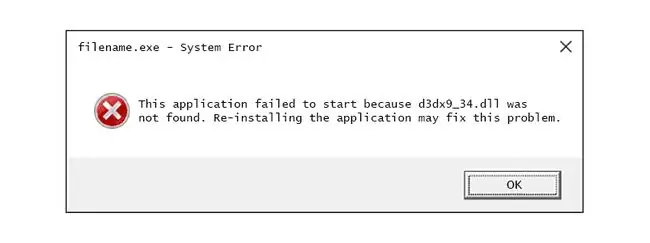
Այս սխալները սովորաբար ի հայտ են գալիս, երբ սկսվում է ծրագրային ծրագիրը, սովորաբար խաղը: Երբեմն այս սխալները ցուցադրվում են խաղը բեռնվելուց հետո, բայց հենց այն սկսելուց առաջ:
Որոշ խաղեր, որոնք, ինչպես հայտնի է, առաջացնում են d3dx9_34.dll սխալներ, ներառում են Call of Duty 4. Modern Warfare, Crysis, Need for Speed Pro Street, Project 64 (N64 emulator), Blazing Angels: Squadrons of WWII և Savage 2. A Tortured Soul.
Ոչ խաղային հավելվածներում սխալը կարող է հայտնվել մինչև ծրագրի մեկնարկը կամ ծրագրի որոշակի առաջադեմ գրաֆիկական գործառույթների օգտագործումը:
Ինչպես ուղղել D3dx9_34.dll սխալները
Հետևեք այս քայլերին իրենց ներկայացված հերթականությամբ, որպեսզի նախ փորձեք ավելի պարզ լուծումները:
Մի ներբեռնեք d3dx9_34.dll-ը «DLL ներբեռնման» որևէ կայքից: Այս կայքերից DLL-ներ ներբեռնելը երբեք լավ գաղափար չէ: Եթե արդեն ունեք, ջնջեք այն, ապա շարունակեք ստորև նշված քայլերով:
-
Վերագործարկեք ձեր համակարգիչը, եթե դեռ չեք դա արել:
d3dx9_34.dll սխալը կարող է լինել մեկանգամյա խնդիր, և վերագործարկումը կարող է վերացնել այն: Քիչ հավանական է, որ այս մոտեցումը լուծի խնդիրը, սակայն վերագործարկումը միշտ անսարքությունների վերացման առաջին լավ քայլն է:
-
Տեղադրեք Microsoft DirectX-ի վերջին տարբերակը: Հավանական է, որ վերջին տարբերակին թարմացնելը կշտկի «d3dx9_34.dll-ը չի գտնվել» սխալը:
Microsoft-ը հաճախ թողարկում է DirectX-ի թարմացումներ՝ առանց տարբերակի համարը կամ տառը թարմացնելու, այնպես որ տեղադրեք վերջին թողարկումը, նույնիսկ եթե ձեր տարբերակը տեխնիկապես նույնն է:
-
Ենթադրենք, որ Microsoft-ի DirectX-ի վերջին տարբերակը չի կատարում աշխատանքը, փնտրեք DirectX տեղադրման ծրագիր ձեր խաղի կամ հավելվածի CD-ի կամ DVD-ի վրա: Ամենայն հավանականությամբ, եթե այն օգտագործում է DirectX, ծրագրավորողները կներառեն դրա պատճենը տեղադրման սկավառակի վրա:
Երբեմն, թեև ոչ հաճախ, սկավառակի վրա ներառված տարբերակը ավելի լավ է համապատասխանում ծրագրին, քան առցանց հասանելի վերջին տարբերակը:
- Տեղահանեք խաղը կամ ծրագրաշարը և նորից տեղադրեք այն: Ծրագրի ֆայլերի հետ, որոնք աշխատում են այս DLL-ով, կարող է ինչ-որ բան պատահել, և վերատեղադրումը կարող է խաբել:
- Վերականգնել d3dx9_34.dll ֆայլը վերջին DirectX փաթեթից: Եթե վերը նշված անսարքությունների վերացման քայլերը չեն աշխատել, փորձեք d3dx9_34.dll ֆայլը առանձին հանել DirectX փաթեթից:
- Թարմացրեք ձեր վիդեո քարտի դրայվերները: Թեև դա ամենատարածված լուծումը չէ, որոշ իրավիճակներում ձեր համակարգչի վիդեո քարտի դրայվերների թարմացումը կարող է շտկել DirectX-ի այս խնդիրը:
Ավելի շատ օգնության կարիք ունեք:
Եթե չեք ցանկանում ինքներդ լուծել այս խնդիրը, տե՛ս Ինչպես կարող եմ շտկել իմ համակարգիչը: ձեր աջակցության տարբերակների ամբողջական ցանկի համար, ինչպես նաև օգնություն ճանապարհին ամեն ինչում, օրինակ՝ վերանորոգման ծախսերը պարզելու, ձեր ֆայլերը հանելու, վերանորոգման ծառայության ընտրություն և շատ ավելին:






